- 首先下载Ubuntu Server镜像,官方地址下载

- 1、选择 Install Ubuntu Server
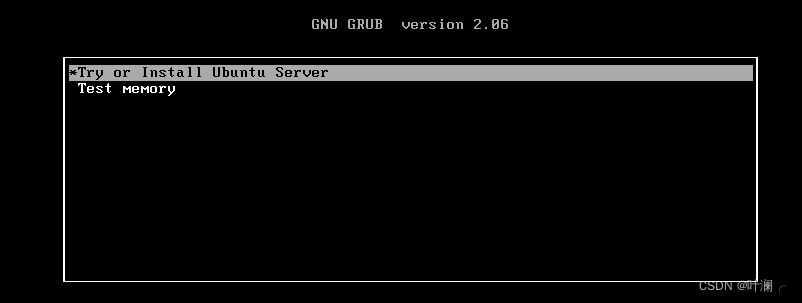
- 2、 语言选择,默认英语
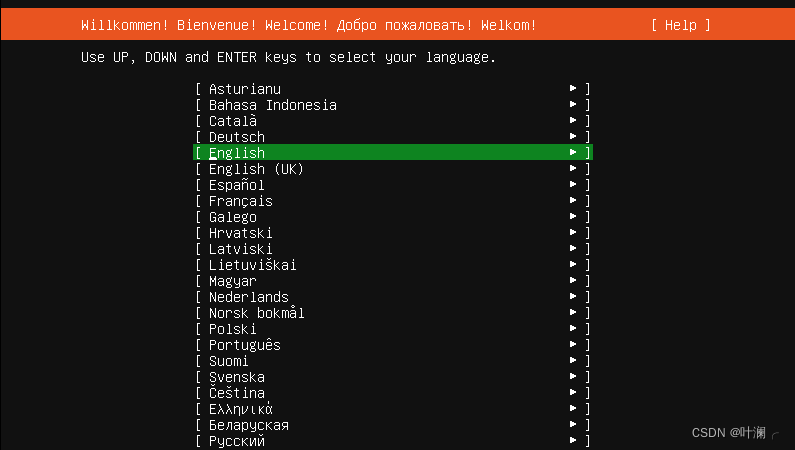
- 3、键盘布局,可不用修改

- 4、选择第二项最小化安装(如果对系统不是熟的可以选择第一项)
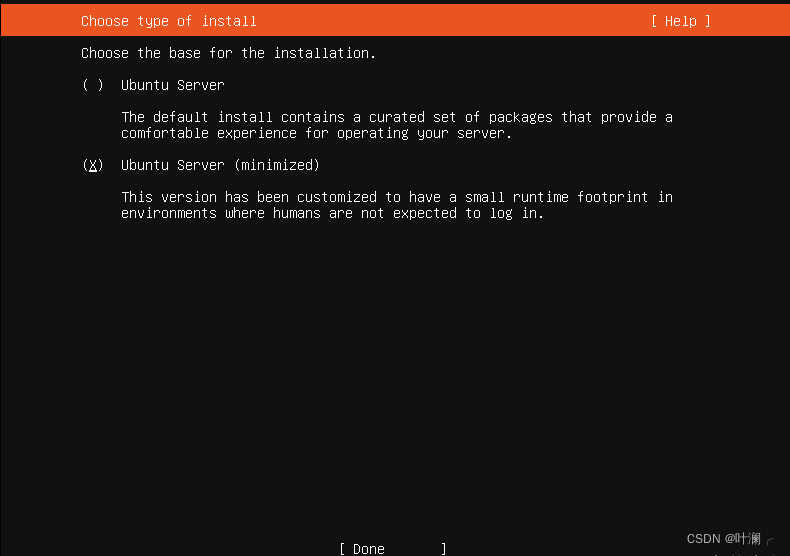
- ** 5、网络配置,使用 DHCP 或者 静态IP(建议这里设置好静态IP,如果选择DHCP,则在此界面直接选择 Done 后回车即可)。**




- 6、Configure proxy配置页面的Proxy address无需配置
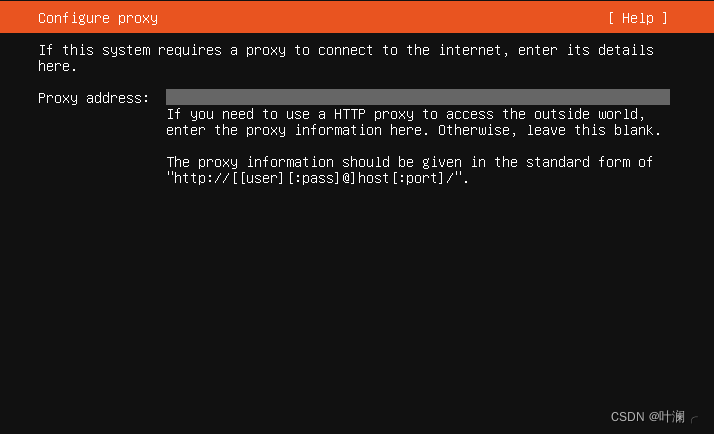
- 7、设置镜像源地址,这个可以配置阿里云(http://mirrors.aliyun.com/ubuntu/),下载加速

- 8、选择安装磁盘,直接回车默认自动分配,需要手动分区的话选择 [custom storage layout]
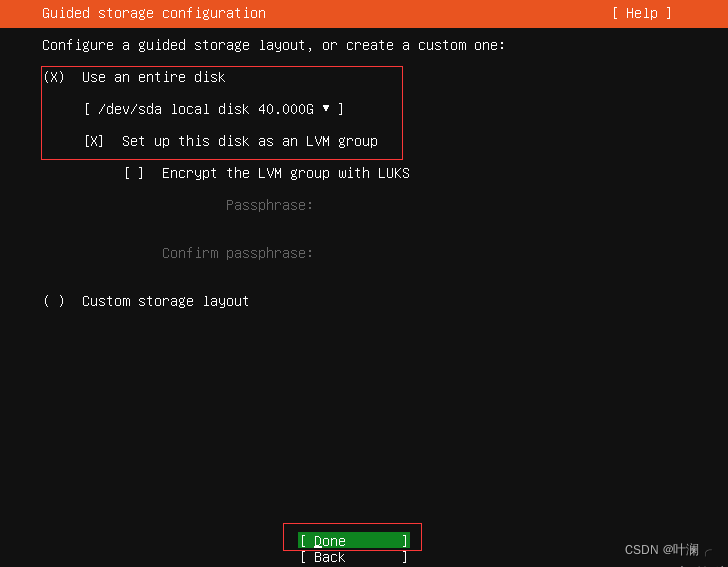
- 检查磁盘分区是否符合你的要求,回车继续
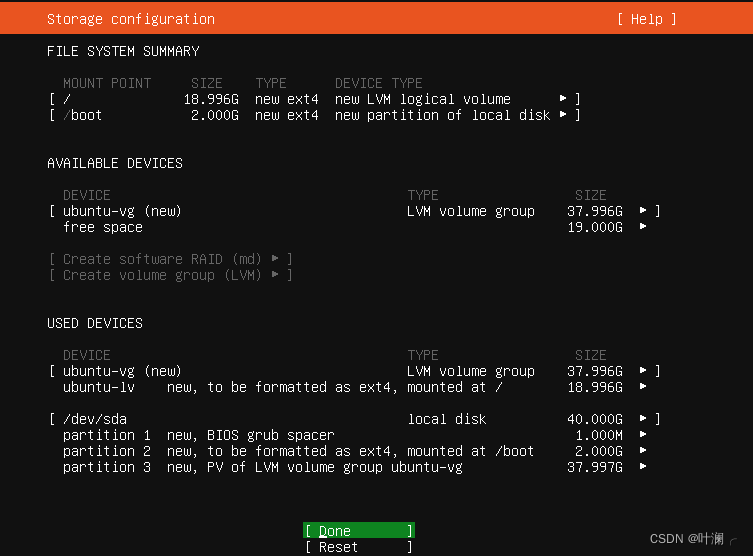
- **再次确认 Continue 继续 **
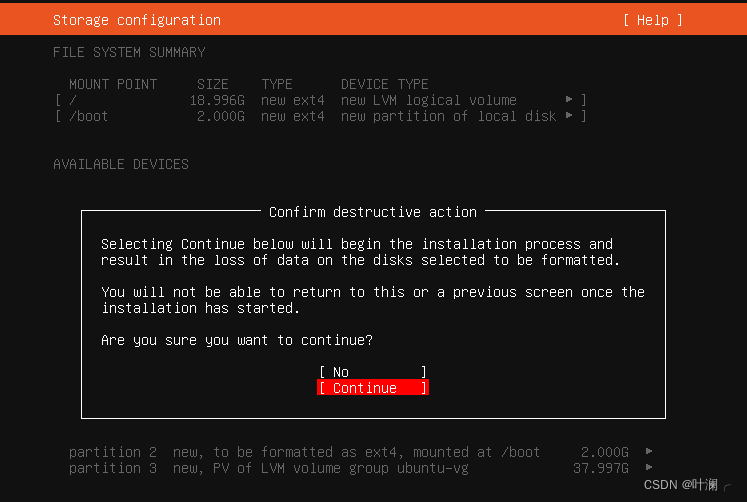
- 9、设置计算机名、用户名及密码
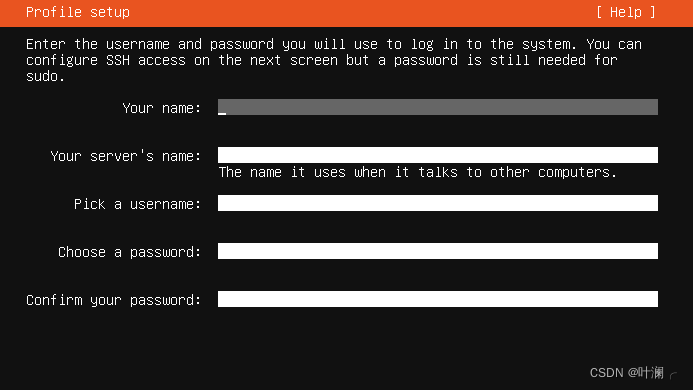
- ** 10、按空格键 选择安装 OpenSSH Server 服务 **

- 11、选择预置环境,按需选取,不需要则直接选择Done回车继续

- ** 12、开始安装系统**
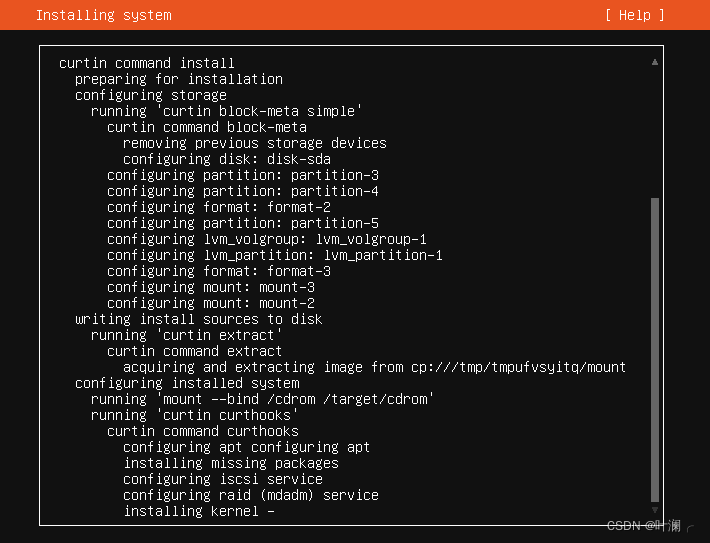
- 13、直接选择 [reboot Now]不安装更新直接重启

- 14、输入 账号、密码 后成功登录系统
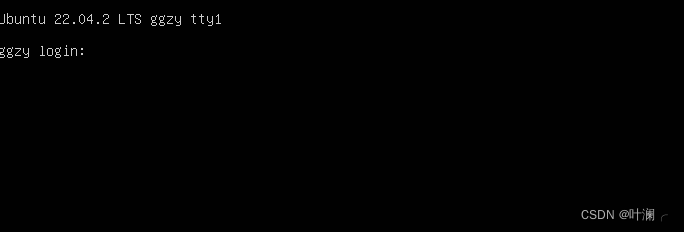
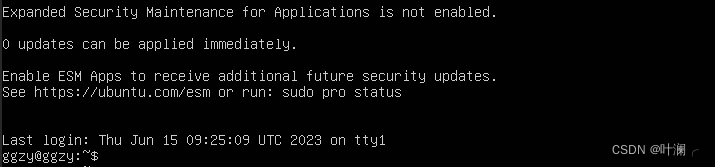

- 到这里就算是简单的安装完成了,可以ping百度官网看看联网是否正常?(CTRL+C退出ping)
补充设置
更新系统
- sudo apt update
- sudo apt upgrade
- ====================================================================
- 查看IP
- ip addr
- ====================================================================
- 开启root用户登录
- 给root账户设置密码sudo passwd root然后按提示两次输入密码即可
- 在当前普通用户界面下输入命令:
- 修改sshd配置
- sudo vim /etc/ssh/sshd_config
- 按i进入编辑模式,找到#PermitRootLogin prohibit-password,默认是注释掉的。\
- 直接在下面添加一行:
- PermitRootLogin yes (见下图)

- 然后按esc,输入:wq保存并退出。
- 重启sshd服务
- sudo systemctl restart sshd
- 修改IP
- 1、sudo vim /etc/netplan/00-installer-config.yaml
- 备注:编辑yaml 配置文件,注意缩进,否则后面应用就会报错
- 2、应用配置生效:
sudo netplan apply- 查看计算机当前名称
- hostname
- 编辑配置文件
- 终端输入:sudo vi /etc/hostname
- 临时修改主机名:
- hostname 临时主机名
- 永久修改主机名:
- hostnamectl set-hostname永久主机名 是对/etc/hostname文件的内容进行修改
本文转载自: https://blog.csdn.net/z09364517158/article/details/131232808
版权归原作者 叶澜╭ 所有, 如有侵权,请联系我们删除。
版权归原作者 叶澜╭ 所有, 如有侵权,请联系我们删除。